Cómo comentar y reaccionar en Hojas de cálculo de Google

La colaboración en las hojas se facilita en Hojas de cálculo de Google gracias a los comentarios, las notas y otros comentarios. Vea cómo usarlos.
Hojas de cálculo de Google es una herramienta poderosa para trabajar usted mismo en conjuntos de datos complejos, pero es posible que deba comenzar a colaborar con otros. Por ejemplo, es posible que desee compartir comentarios, hacer preguntas, asignar tareas o expresar sus emociones sobre secciones de datos particularmente complicadas.
Ahí es donde los comentarios y las reacciones pueden ser útiles. Los comentarios y las reacciones le permiten comunicarse con su equipo sin salir de Hojas de cálculo de Google. Puede agregar notas, sugerencias, elementos de acción, escribir comentarios o dejar notas en cualquier celda o rango de celdas.
A continuación, le mostraremos cómo comentar y reaccionar en Hojas de cálculo de Google para colaborar mejor.
¿Por qué debería usar comentarios y reacciones en Hojas de cálculo de Google?
Los comentarios y reacciones en Hojas de cálculo de Google son útiles por muchas razones. Por ejemplo:
- Los comentarios y las reacciones ayudan a aclarar la información o pedir aclaraciones a otros.
- Le permiten dar retroalimentación o elogios a sus empleados, así como darle una idea clara de sus emociones u opiniones.
- Puede asignar tareas o realizar un seguimiento de ellas mediante comentarios y reacciones.
- Si desea registrar el historial de comunicación para poder revisarlo más tarde, los comentarios pueden ayudarlo a hacerlo.
Todo esto es posible gracias a las funciones de colaboración que Google ha integrado en Hojas de cálculo de Google. Te explicamos cómo usarlos a continuación.
Cómo agregar comentarios en hojas de cálculo de Google
Agregar comentarios a una Hoja de cálculo de Google es una excelente manera de comunicarse con sus otros colaboradores de Hojas de cálculo. Le permite proporcionar comentarios, hacer preguntas y hacer sugerencias. También puedes etiquetar a otras personas en tus comentarios y asignarles tareas.
Agregar comentarios a una hoja de cálculo de Hojas de cálculo de Google es fácil (siempre que tenga privilegios de vista de editor o comentarista).
Para agregar comentarios en Hojas de cálculo de Google:
- abre tu Hoja de cálculo de Google.
- Seleccione la celda o el rango de celdas que desea comentar. Si selecciona varias celdas, el comentario se adjuntará a la primera celda de la selección.
- Haga clic derecho en la celda (o haga clic en Insertar en la barra de menú) y seleccione comentario.

- Escriba su comentario en el cuadro que aparece. También puede mencionar a alguien escribiendo @ seguido de su nombre o dirección de correo electrónico. Esto les enviará una notificación sobre tu comentario.
- Hacer clic comentario para publicar tu comentario.

- Para ver el historial de comentarios, haga clic en Abrir historial de comentarios en la esquina superior derecha (al lado del Para compartir botón).
- En el panel derecho, puede ver o responder a los comentarios existentes: presione el campo de texto en un comentario abierto para responderlo.
- También puedes resolverlos haciendo clic en el botón icono de menú (el icono de los tres puntos) junto a un comentario y presionando Resolver o Borrar.
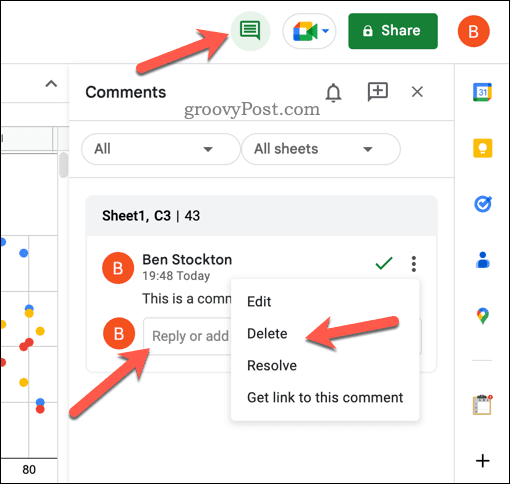
También puede usar métodos abreviados de teclado para agregar comentarios más rápido:
- En Windows: Ctrl+Alt+M
- En Mac: Comando + Opción + M
Cómo agregar notas en Hojas de cálculo de Google
Las notas son pequeños cuadros de texto que puede adjuntar a cualquier celda de su hoja de cálculo. Son útiles para agregar información adicional, recordatorios o explicaciones sin saturar la hoja de trabajo.
Las notas son diferentes de los comentarios, que le permiten chatear con otros colaboradores en su hoja de trabajo. Las anotaciones solo son visibles cuando se desplaza sobre la celda con el puntero del mouse o se toca en un dispositivo móvil.
Para agregar una nota a una celda en Hojas de cálculo de Google:
- Abre tu hoja de cálculo de Google Sheets.
- Haga clic derecho en la celda donde desea insertar su nota.
- seleccionar insertar nota en el menú que se muestra.

- Escriba su nota en el cuadro de texto emergente y presione Digitar cuando termines.

- Verá un pequeño triángulo negro en la esquina de la celda, lo que indica que hay una nota adjunta; desplace el cursor sobre ella para verla o editarla.
- Para eliminar una nota, haga clic derecho en la celda nuevamente y elija borrar nota del menú.

También puede usar métodos abreviados de teclado para agregar notas rápidamente. En Windows o Mac, presione Mayús + F2 para ingresar o editar una nota.
Colaborando en Hojas de cálculo de Google
Gracias a los pasos anteriores, puede colaborar rápidamente en Hojas de cálculo de Google agregando comentarios y reacciones a su hoja. De esa manera, usted y sus colegas permanecerán en la misma página mientras crean y analizan los datos de la hoja de cálculo.
Puede usar Hojas de cálculo de Google para ahorrar tiempo con cálculos básicos, como usar su hoja de cálculo para sumar los datos en una columna.
¿Tiene dificultades para encontrar los datos que está buscando? Puede utilizar las herramientas de búsqueda avanzada de Hojas de cálculo de Google para encontrar la información que desea.











No Comment! Be the first one.